
iPhoneのストレージが残り少ないと言われた。
どうしたらよいぁ。

動画をクラウドにバックアップして、iPhone内からは削除してください。

iPhone
ストレージが残り少ない
iPhoneのストレージは物理的に増やすことができません。
手元のデータを削除して容量を増やしましょう。
そして手元でデータ容量を占めている大半は、撮影した動画かダウンロードしたファイルかゲームデータでしょう。
iPhoneのストレージとは?
そもそもストレージとは、という整理です。
iPhoneでいうところのストレージとは、iPhone内に保存しているデータの総量のことです。

購入のときに「何GBモデルにするか」ということを確認されたと思います。
64GBや128GBなどから選びましたよね?
それがストレージ容量です。つまり、iPhone内にどれだけのデータを持っておくことができるかということです。
この「データ」に含まれるのは、主に以下のようなものです。
- OS
- アプリ
- アプリ内データ
- 撮影した写真
- 録画した動画
- ダウンロードしたファイル(画像や動画やPDFなど)
- メール
- メッセージ
iPhoneの場合には、これらの情報がすべてひとつのストレージに、データとして保存されます。
(Android端末の場合はSDカードで端末内の容量を増やせる場合があります。)
ストレージとは、データを保存するための器のことです。
どうしていっぱいになるのか
「ストレージがいっぱいですよ」ということを警告されているのだと思います。
するとどうしていっぱいになっているのかという疑問が生まれるのだと思いますが。。
データを手元に溜め込んでいるからいっぱいなのですよ。

たとえば、
- OSは定期的に更新されていきますので、その分だけデータが増えていきます。
- アプリが増えれば、アプリそのもののデータだけでなく、アプリ内のデータも容量として増えていきます。
- 写真を撮影するとその分だけ容量が増えます。
- 動画を撮影するとその分だけ容量が増えます。(★)
- ファイルをダウンロードするとその分だけデータが増えていきます。(★)
- メールやメッセージを受信するとその分だけデータが増えます。特に添付ファイルがあるとデータ容量が増えます。
といったことです。
特に上記の「★」を付けたものは、データ容量が大きくなりがちです。
とにかく動画です。動画のデータ量は他の比にならないです。
ストレージが足りない時
iPhoneのストレージが足りない時には、基本的には手元からデータを消すしかありません。
ただし、単純に消してしまうわけにもいかないと思いますので、消す前にバックアップを残しましょう。
基本方針は以下です。写真と動画が大きいのですよ。
- クラウド環境に写真と動画をバックアップ
- iPhoneの写真を整理

iPhone内にデータを持たずにクラウド環境にデータを置いておくという運用です。
手元にデータを持たないため、iPhoneのストレージ容量を消費しないというメリットがあります。
デメリットとしては、データを見るたびにクラウド環境との通信が発生することや、クラウド環境自体にも容量の上限があることが考えられます。
今回のお問合せでは、Googleアカウントを持っていることが分かっていましたので、そちらにバックアップしてもらいました。というか、Googleフォトにバックアップできていました。
たしかMicrosoftアカウントも持っているはずなので、OneDriveにバックアップするかたちでもよいのですが。。
ダウンロードしたデータのうち、使わないものは「ファイル」アプリで削除してください。
不要なアプロを削除することでもiPhoneストレージを増やせます。
クラウドにバックアップする
「クラウド」と言われても困ると思いますが。。
いくつかサービスがあります。
写真や動画をバックアップするなら、主に以下が候補になると思います。これら以外にも同様のサービスはあります。大手ということで例示です。
- OneDrive
- Google(GoogleフォトやGoogleどライブ)
- Amazon(Amazon Photo)

いずれも、対象のアカウントを持っていることが条件です。
なければ作ればよいのですよ。
アプリをインストールして、バックアップの設定をしましょう。すでにアプリがあるなら、バックアップの設定確認のみです。
Androidからの移行組であれば、Googleフォトになじみがあると思います。
有料会員ならクラウドのデータ容量にも余裕があるかと思います。
Microsoftアカウントを持っているとか、Microsoft 365 を使っているとかいった場合には、OneDriveがオススメです。
M365を利用している場合には、容量は1TBですからね。
Amazon Prime会員なら、Amazon Photo でもよいでしょう。
写真は無制限にバックアップできます。
ただし、動画は無制限の対象外ですのでご注意ください。
手元のストレージからデータを消す
バックアップができたら、「写真」アプリで動画や写真を消しましょう。
少し心が辛いかもしれませんが、クラウドにバックアップがあります。(確認はお願いいたします。)
大丈夫です。
主に動画のデータ容量が大きいので、動画だけ消すことで、iPhoneストレージの容量を増やすにはかなりの効果が期待できます。

- 写真アプリの右上の点々をタップ
- 「フィルタ」内の「ビデオ」をタップ
- 右上の「選択」をタップ
- 動画ファイルをタップして選択していく
- 右下のゴミ箱マークをタップ
- 「○○個の項目を削除」をタップ
上記4の選択時に、指を横にスワイプすると、複数選択が可能です。
選択数が多い時には便利だと思います。
削除した項目は、画面下にある「アルバム」の「最近削除した項目」内に一定期間存在します。
誤って削除してしまった場合には、ここから復活させられます。
なるべく手元にデータを持たない運用を
写真や動画に限らず、データを持たない運用を心がけましょう。
iPhoneのストレージが足らなくなったら考ええるということでもよいのですが、日ごろから容量を気にしておくと、iPhoneからのメッセージに悩まされないはずです。
お金をかければ解決できるが
いちいちクラウドにバックアップしていられない!とか、クラウドの容量も足りない!とかいった場合には、ストレージにお金をかけるしかないです。
iPhoneにはiCloudという標準のクラウドストレージがあります。
iCloudの容量は、無料の場合には5GBと小さいのですが、お金を払えば、容量アップが可能です。
50GBなら月額130円。
このくらいの費用なら、いちいちバックアップに悩まされるよりもよいと考えることもできるでしょうか。
このあたりは価値観なので、お任せします。


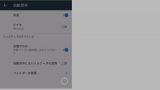


ご意見やご感想などお聞かせください! コメント機能です。